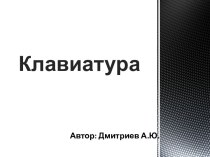- Главная
- Разное
- Бизнес и предпринимательство
- Образование
- Развлечения
- Государство
- Спорт
- Графика
- Культурология
- Еда и кулинария
- Лингвистика
- Религиоведение
- Черчение
- Физкультура
- ИЗО
- Психология
- Социология
- Английский язык
- Астрономия
- Алгебра
- Биология
- География
- Геометрия
- Детские презентации
- Информатика
- История
- Литература
- Маркетинг
- Математика
- Медицина
- Менеджмент
- Музыка
- МХК
- Немецкий язык
- ОБЖ
- Обществознание
- Окружающий мир
- Педагогика
- Русский язык
- Технология
- Физика
- Философия
- Химия
- Шаблоны, картинки для презентаций
- Экология
- Экономика
- Юриспруденция
Что такое findslide.org?
FindSlide.org - это сайт презентаций, докладов, шаблонов в формате PowerPoint.
Обратная связь
Email: Нажмите что бы посмотреть
Презентация на тему Движение по окружности
Содержание
- 2. ?1Можно ли организовать движение по окружности средствами языка программирования
- 3. 2ACBα
- 4. 3ACBα
- 5. 4XYxyαxyACBКоординаты X и Y зависят от угла αRX=R∙cos αY=R∙sin α
- 6. 5XYO(0,0)320200400640x´= 320 + xy´= 200 + yX´Y´
- 7. 6XYy=f(x)y= -f(x)Умножение функции на -1 отражает график симметрично относительно оси ОХ
- 8. 7x´= 320 + xy´= 200 + yX´Y´y´=
- 9. 8α = 0°α = 45°α = 90°α
- 10. 9
- 11. 10За один оборот α изменяется от 0
- 12. 11x´= 320 + xy´= 200 + yx´=
- 13. 12Repeat тело цикла;Until keypressed;Возвращает значение Тruе, если на клавиатуре
- 14. 13Program n1;Uses crt,graphabc;Var x,y:integer; a:Real;Beginclrscr;x:=0;y:=0;a:=0;Repeat
- 15. 14
- 16. 15100100stir.bmpsoln.bmpФон100100plan.bmpПланетаСтирание планетыЗвездаfon.jpg
- 17. 161. Описатели.Описатель - целое число, однозначно определяющее
- 18. 17DrawPicture(n,x,y);Выводит рисунок в позицию (x,y) графического окна.DestroyPicture(n); Разрушает объект (рисунок).
- 19. 18n.Draw(x,y);Выводит рисунок в позицию (x,y) графического окна.n.Destroy;Разрушает объект (рисунок).
- 20. 19uses GraphABC; var n: integer; begin
- 21. 20uses GraphABC;var p: Picture;begin p:=Picture.Create('demo.bmp'); p.Transparent:=True; p.Draw(0,0);
- 22. 21Создать модель планетарной системы
- 23. Скачать презентацию
- 24. Похожие презентации




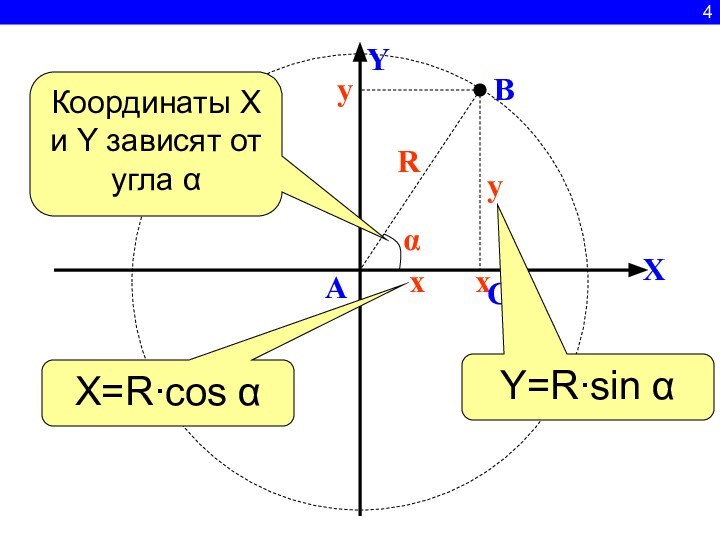








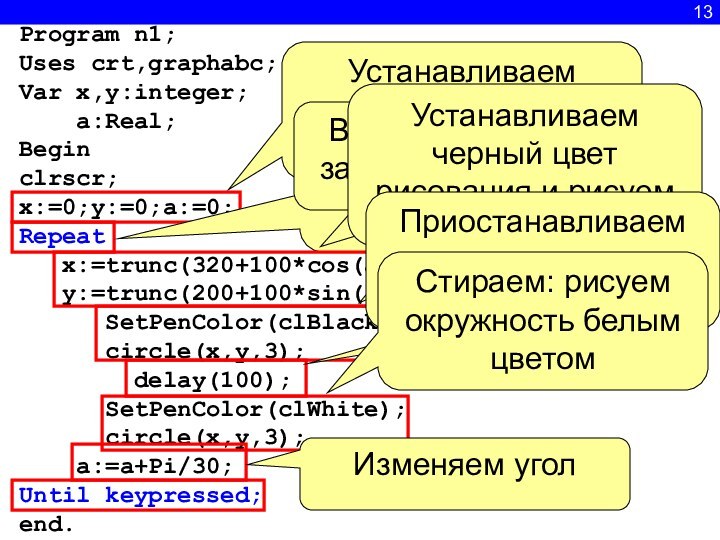





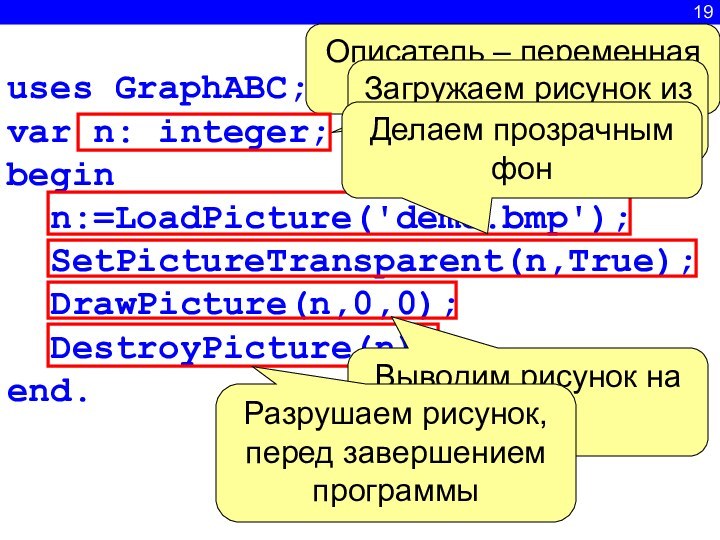
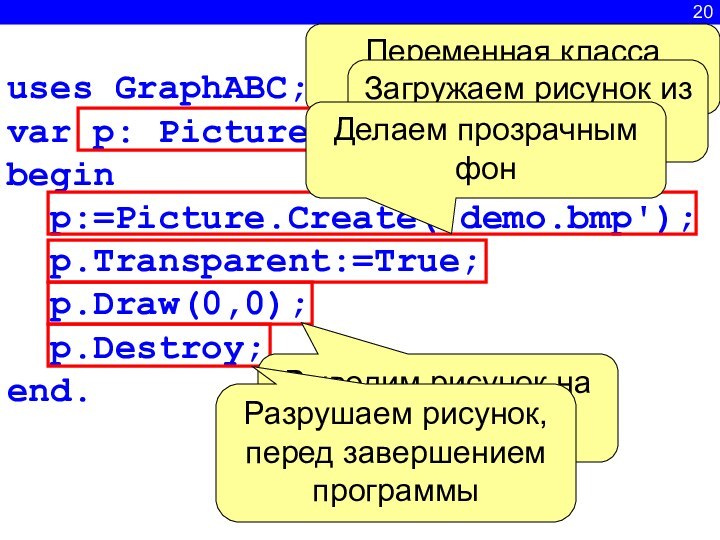

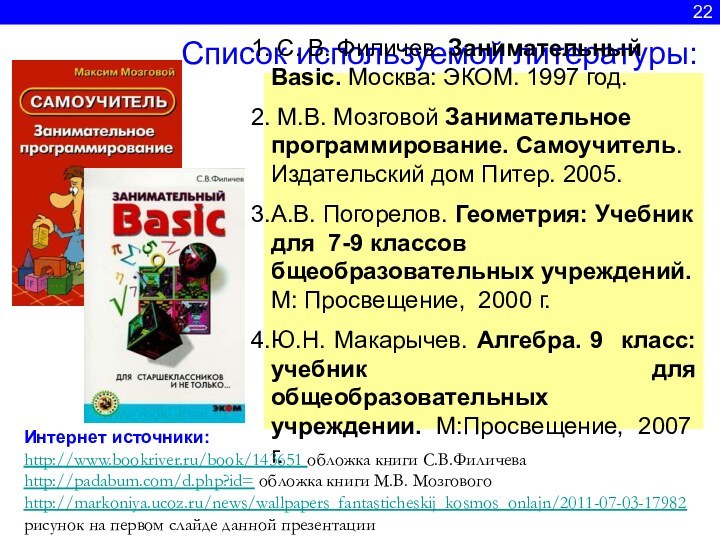
Слайд 8
7
x´= 320 + x
y´= 200 + y
X´
Y´
y´= 200
- y
y´= 200 - y; движение против часовой стрелки
y´=
200 + y; движение по часовой стрелке
Слайд 11
10
За один оборот
α изменяется от 0 до
2*Pi
Функция Pi
с шагом α = α +
Pi/40Uses Crt;
Begin
WriteLn('Число Pi = ', Pi);
End.
Слайд 12
11
x´= 320 + x
y´= 200 + y
x´= 320
+ R∙cos α
y´= 200 - R∙sin α
x = R∙cos
αy = R∙sin α
x:=trunc(320+100*cos(a));
y:=trunc(200-100*sin(a));
Х целое число, а результат функции будет выражен дробным числом.
Для преобразования типов используем функцию TRUNC
Слайд 13
12
Repeat
тело цикла;
Until keypressed;
Возвращает значение Тruе, если на клавиатуре
нажата клавиша
и False в противном случае.
Действия повторяются, пока на
клавиатуре не нажата какая либо клавиша.
Слайд 14
13
Program n1;
Uses crt,graphabc;
Var x,y:integer;
a:Real;
Begin
clrscr;
x:=0;y:=0;a:=0;
Repeat
x:=trunc(320+100*cos(a));
y:=trunc(200+100*sin(a));
SetPenColor(clBlack);
circle(x,y,3);
delay(100);SetPenColor(clWhite);
circle(x,y,3);
a:=a+Pi/30;
Until keypressed;
end.
Устанавливаем начальные значения X,Y и угла α
Организуем цикл, пока не нажата любая клавиша
Вычисляем X и Y в зависимости от угла
Устанавливаем черный цвет рисования и рисуем окружность
Приостанавливаем выполнение програмы
Стираем: рисуем окружность белым цветом
Изменяем угол
Слайд 17
16
1. Описатели.
Описатель - целое число, однозначно определяющее рисунок.
Используются обычные процедуры и функции.
2. Объекты класса Picture.
Класс
Picture описывает рисунок, хранящийся в оперативной памяти Работа с рисунками в PascalABC
uses GraphABC; {описатели}
var n: integer;
begin
n:=LoadPicture('demo.bmp');
SetPictureTransparent(n,True);
DrawPicture(n,0,0);
DestroyPicture(n);
end.
uses GraphABC;{класс Picture}
var p: Picture;
begin
p:=Picture.Create('demo.bmp');
p.Transparent:=True;
p.Draw(0,0);
p.Destroy;
end.
Слайд 18
17
DrawPicture(n,x,y);
Выводит рисунок в позицию (x,y) графического окна.
DestroyPicture(n);
Разрушает
объект (рисунок).
Слайд 19
18
n.Draw(x,y);
Выводит рисунок в позицию (x,y) графического окна.
n.Destroy;
Разрушает объект
(рисунок).
Слайд 20
19
uses GraphABC;
var n: integer;
begin
n:=LoadPicture('demo.bmp');
SetPictureTransparent(n,True);
DrawPicture(n,0,0);
DestroyPicture(n);
end.
Описатель
– переменная целого типа
Загружаем рисунок из файла
Делаем прозрачным фон
Выводим
рисунок на экранРазрушаем рисунок, перед завершением программы
Слайд 21
20
uses GraphABC;
var p: Picture;
begin
p:=Picture.Create('demo.bmp');
p.Transparent:=True;
p.Draw(0,0);
p.Destroy;
end.
Переменная
класса Picture
Загружаем рисунок из файла
Делаем прозрачным фон
Выводим рисунок на
экранРазрушаем рисунок, перед завершением программы